Tworzenie przenośnych i chmurowych programów w Cameyo

- 1988
- 209
- Janusz Baranowski
Cameyo to bezpłatny program wirtualizacji aplikacji Windows, a jednocześnie dla nich pochmurna platforma. Prawdopodobnie z tego, co zostało powiedziane powyżej, nowicjusz nie jest zbyt jasny, ale polecam kontynuować czytanie - wszystko stanie się jasne, a to zdecydowanie interesujące.
Korzystając z Cameyo, możesz utworzyć ze zwykłego programu, który przy standardowej instalacji tworzy wiele plików na dysku, rejestruje w rejestrze, uruchamia usługi i tak dalej, jeden wykonywalny plik EXE zawierający wszystko, czego potrzebujesz, który nie wymaga instalacji w komputer, nikt więcej. Jednocześnie niezależnie skonfigurowałeś, że możesz zrobić ten przenośny program, a to, co jest niemożliwe, to znaczy jest wykonywane w piaskownicy, podczas gdy osobne oprogramowanie nie jest wymagane.
I wreszcie, możesz nie tylko stworzyć przenośny program, który będzie działał z dysku flash i dowolnego innego dysku bez instalacji na komputerze, ale także uruchomić go w chmurze - na przykład możesz pracować z pełną edytorem zdjęć zdjęć z dowolnego miejsca i w dowolnym systemie sali operacyjnej przez przeglądarkę.
Utwórz program przenośnego Cameyo
Możesz pobrać Cameyo z oficjalnej witryny Camey.Com. Jednocześnie uwaga: ViRUSTOTAL (usługa czeków online dla wirusów) działa dwa razy w tym pliku. Spojrzałem w Internecie, większość ludzi pisze, że jest to fałszywy wyzwalacz, ale osobiście nic nie gwarantuję i na wypadek ostrzegania (jeśli ten czynnik jest dla Ciebie krytyczny, natychmiast przejdź do sekcji na temat programów w chmurze poniżej, całkowicie bezpieczne), całkowicie bezpieczne).
Instalacja nie jest wymagana i natychmiast po rozpoczęciu pojawia się okno z wyborem działania. Polecam wybór Cameyo, aby przejść do głównego interfejsu programu. Język rosyjski nie jest wspierany, ale powiem ci o wszystkich głównych punktach, poza tym są już całkiem jasne.

Aplikacja przechwytująca lokalnie)
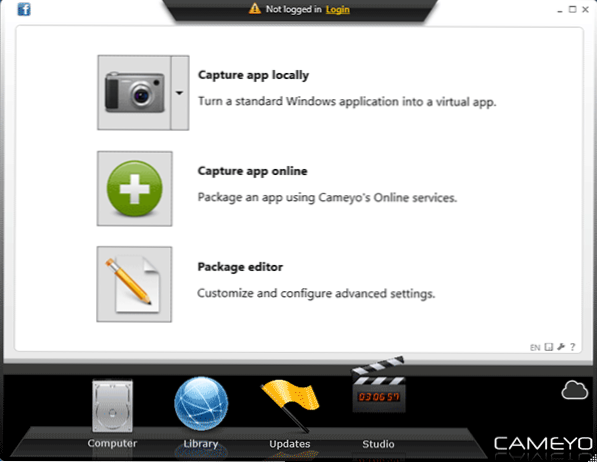
Naciskając przycisk z obrazem aparatu i aplikacji do przechwytywania napisów lokalnie, proces „przechwytywania instalacji aplikacji”, który występuje w następującej kolejności:
- Najpierw zobaczysz komunikat „Robienie początkowej migawki przed instalacją” - oznacza to, że Cameyo robi zdjęcie systemu operacyjnego przed zainstalowaniem programu.
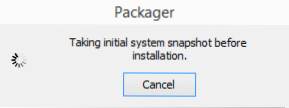
- Następnie pojawi się okno dialogowe, w którym zostanie zgłoszone: Zainstaluj program, a po zakończeniu instalacji kliknij „Instaluj gotowe”. Jeśli program wymaga ponownego uruchomienia komputera, po prostu ponownie uruchom komputer.
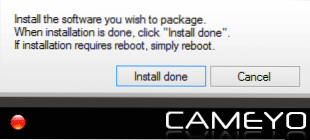
- Następnie zmiany w systemie zostaną sprawdzone w porównaniu z początkowym obrazem i na podstawie tych danych aplikacja przenośna (standard, w folderze dokumentów), który otrzymasz wiadomość.
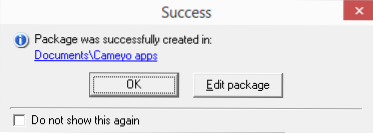
Sprawdziłem tę metodę w instalatorze internetowym Google Chrome i na Recuva, działało oba razy - wynik jest jeden plik exe, który rozpoczyna się sam. Zauważam jednak, że domyślnie dostęp do Internetu nie ma dostępu (to znaczy Chrome, chociaż jest uruchomiony, ale nie można go użyć), ale jest to skonfigurowane, które nastąpi następne.
Główną wadą metody jest ładowanie w programie przenośnym, otrzymujesz inny, w pełni zainstalowany na komputerze (jednak można ją usunąć lub możesz wykonać całą procedurę w maszynie wirtualnej, takiej jak ja).
Aby temu zapobiec, ten sam przycisk przechwytywania w głównym menu Camey można nacisnąć i wybrać element „Instalacja przechwytywania w trybie wirtualnym”, w tym przypadku program instalacji jest uruchamiany w oderwaniu od systemu i nie powinien być żadnego ślady w nim. Jednak ta metoda nie współpracowała ze mną z powyższymi programami.
Innym sposobem utworzenia przenośnej aplikacji jest całkowicie online, co nie wpływa na komputer, a jednocześnie działa, opisane poniżej w sekcji o możliwościach chmur Cameyo (jednocześnie pliki wykonywalne można pobrać z chmury w razie potrzeby).
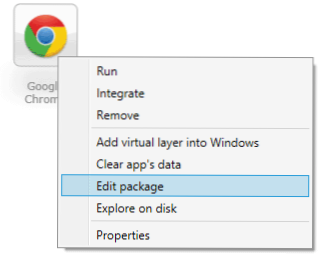
Wszystkie utworzone programy przenośne można wyświetlić na karcie „komputer” Cameyo, stamtąd możesz uruchomić i skonfigurować (możesz również uruchomić je z dowolnego miejsca, po prostu skopiuj plik wykonywalny tam, gdzie jest wymagany). Możesz zobaczyć dostępne akcje po kliknięciu prawym przyciskiem myszy.
Punkt „Edytuj” wywołuje menu Ustawienia aplikacji. Wśród najważniejszych:
- Na karcie ogólnej - Tryb izolacji (opcja izolacji aplikacji): Dostęp tylko do danych w folderze dokumentów - Tryb danych, całkowicie izolowany - izolowany, pełny dostęp - pełny dostęp.
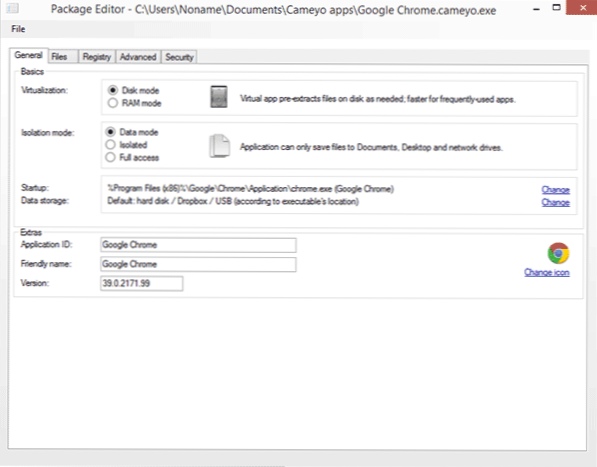
- Istnieją dwa ważne punkty na karcie Advanced: możesz skonfigurować integrację z przewodnikiem, złagodzić powiązania plików z aplikacją, a także skonfigurować, które ustawienia aplikacji można pozostawić po zamknięciu (na przykład ustawienia w rejestrze mogą być Dozwolone, ale można je wyczyścić za każdym razem, gdy wychodzisz).
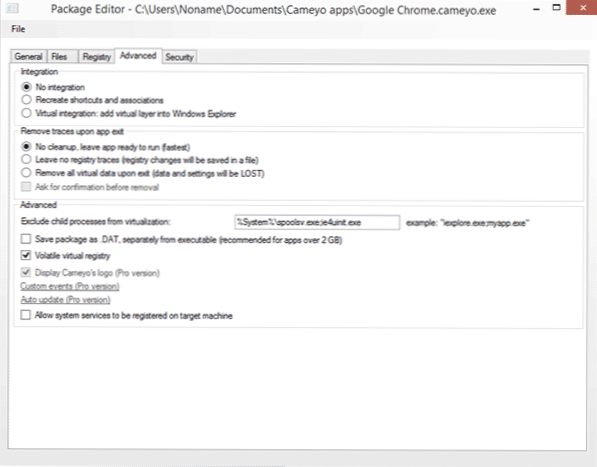
- Karta bezpieczeństwa pozwala szyfrować zawartość pliku EXE, a dla płatnej wersji programu ogranicza również czas jego działania (do określonego dnia) lub edytowanie.
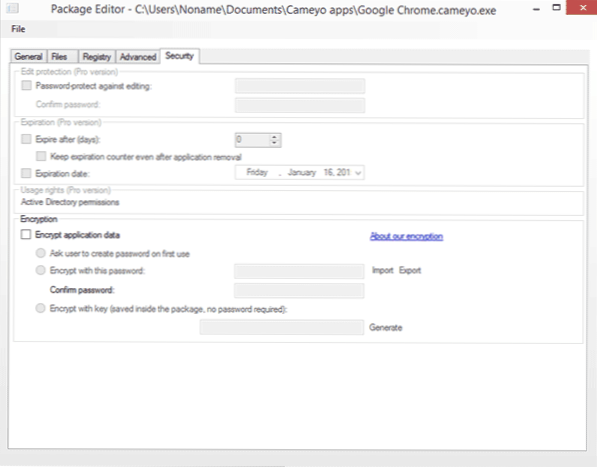
Myślę, że ci użytkownicy, którzy potrzebują czegoś podobnego, będą w stanie dowiedzieć się, nawet pomimo faktu, że interfejs nie jest w języku rosyjskim.
Twoje programy w chmurze
Jest to być może jeszcze bardziej interesująca możliwość Cameyo - możesz pobrać swoje programy do chmury i uruchomić je stamtąd w przeglądarce. Ponadto nie jest konieczne pobieranie - istnieje już bardzo dobry zestaw bezpłatnych programów do różnych celów.
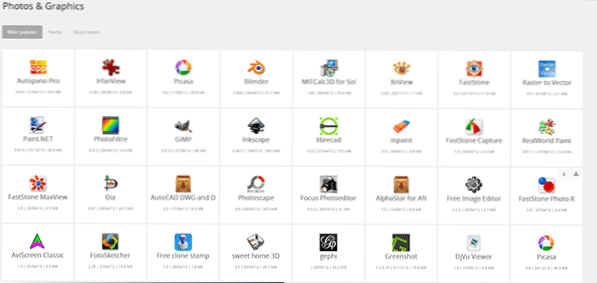
Niestety, aby pobrać programy na bezpłatne konto, istnieje ograniczenie 30 megabajtów i są one przechowywane przez 7 dni. Aby użyć tej funkcji, wymagana jest rejestracja.
Program online Cameyo jest tworzony w kilku prostych krokach (nie musisz mieć Cameyo na komputerze):
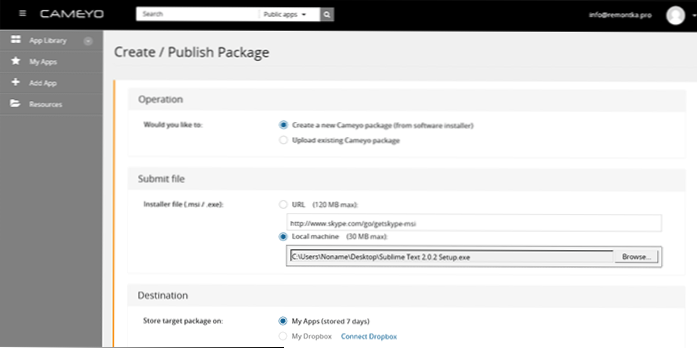
- Wprowadź swoje konto Cameyo w przeglądarce i naciśnij „Dodaj aplikację” (dodaj aplikację) lub jeśli masz Cameyo dla systemu Windows, kliknij „Aplikację Capture Online”.
- Wskaż ścieżkę do instalatora na komputerze lub w Internecie.
- Poczekaj, aż program zostanie zainstalowany online, na końcu pojawi się na liście aplikacji i można go uruchomić bezpośrednio lub pobrać go na komputer.
Po rozpoczęciu online otwiera się osobna karta przeglądarki, aw niej jest interfejs Twojego oprogramowania uruchomionego na zdalnej maszynie wirtualnej.
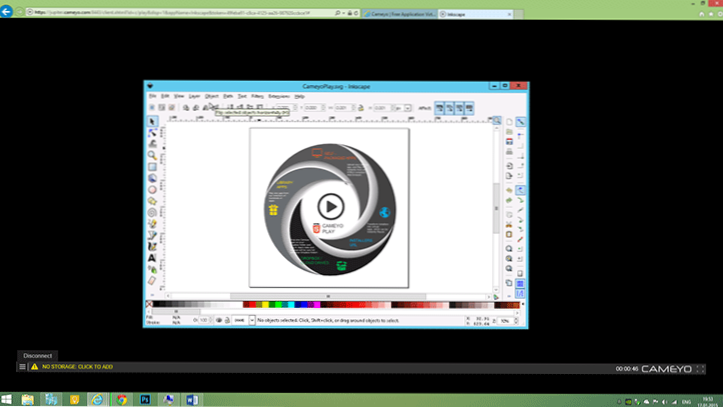
Biorąc pod uwagę, że praca większości programów wymaga możliwości zapisywania i otwierania plików, musisz podłączyć swoje konto Dropbox w profilu (inne pamięci w chmurze nie są obsługiwane), nie będziesz pracować bezpośrednio z systemem plików komputera.
Ogólnie rzecz biorąc, funkcje te działają i musiały już natknąć się na kilka błędów. Jednak nawet biorąc pod uwagę ich obecność, taka możliwość Cameyo, choć zapewniona bezpłatnie, jest całkiem fajna. Na przykład, z pomocą, właściciel Chromebook może uruchomić Skype w chmurze (aplikacja już tam jest) lub edytor graficzny ludzki - i to tylko jeden przykład, który przychodzi mi na myśl.

